Co je soubor TAR? Jak otevřít soubory TAR ve Windows 10?
Různé / / August 04, 2021
Reklamy
V dřívějších dobách byly dva preferované formáty souborů ZIP a RAR. V dnešní době však spousta vývojářů nahrává své soubory na web v příponách .tar. Co přesně je tedy soubor TAR a jak můžete tyto soubory otevřít na počítači nebo notebooku se systémem Windows 10? V této příručce vám na to budeme odpovídat.
Kromě toho bychom také hodili několik světel, proč mnoho lidí nyní dává přednost nahrávání souborů v uvedeném formátu. Takže bez dalších okolků se podívejme, proč se soubory TAR staly novým normálem, pokud jde o distribuci softwaru typu open-source. Následujte.
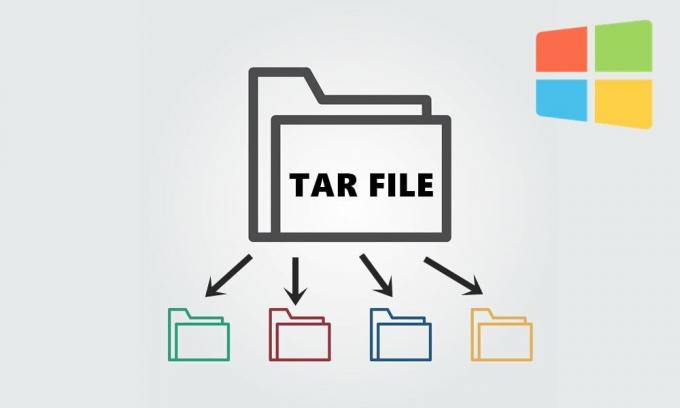
Obsah
- 1 Co je soubor TAR?
-
2 Jak otevírat soubory TAR ve Windows 10
- 2.1 KROK 1: Nainstalujte 7ZIP
- 2.2 Krok 2: Extrahování souboru TAR ve Windows 10
- 2.3 Krok 3: Extrakce komprimovaného souboru TAR
Co je soubor TAR?
Soubor TAR nebo soubory archivu pásky (také známý jako tarball) je formát souboru, který se používá k seskupení mnoha různých souborů uvnitř jednoho balíčku. To nakonec ušetří značný úložný prostor i šířku pásma. Vývojáři proto preferují tento formát při nahrávání více souborů najednou na servery.
Reklamy
Nemíchejte to však se souborem RAR nebo ZIP. Jedná se o formáty pro komprimované soubory, zatímco TAR sám o sobě není komprimovaný soubor, ale pomocí některých aplikací jej můžete snadno komprimovat. Jakmile skončíte s komprimací těchto souborů TAR, budete moci ušetřit mnohem více úložného prostoru. Ale poté by byla přípona .tar nahrazena příponou .tgz nebo .gz.
Takže pokud narazíte na nějaké soubory .tgz nebo .gz, pak to nejsou nic jiného než jen komprimovaná verze souboru TAR. Nyní, když víte, co přesně je soubor TAR, může se objevit další otázka, jak tyto soubory otevřít v systému Windows 10? Tady jsou povinné pokyny pro stejné.
Jak otevírat soubory TAR ve Windows 10
Existuje mnoho aplikací, které vám umožní provést výše uvedený úkol. V tomto ohledu patří 7ZIP mezi nejoblíbenější. Stáhněte si tedy to samé z níže uvedeného odkazu a pokračujte v uvedených krocích. Ukážeme vám, jak otevřít soubory .TAR a jejich komprimované verze, tj. Soubory .tgz nebo .gz. Následujte.
KROK 1: Nainstalujte 7ZIP
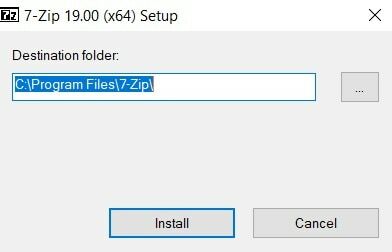
- Stáhněte a nainstalujte si do svého počítače se systémem Windows aplikaci 7ZIP odpovídající architektuře CPU: 32bitová verze x86 | 64bitový x64
- Spusťte instalační soubor a nainstalujte jej do preferovaného adresáře.
Krok 2: Extrahování souboru TAR ve Windows 10
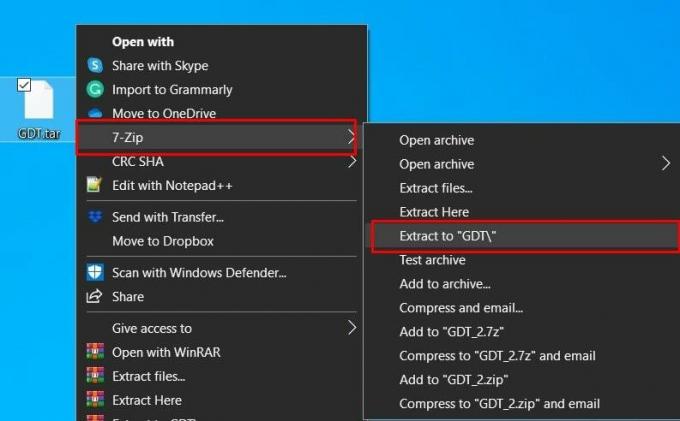
Reklamy
- Jakmile získáte soubor TAR, klikněte na něj pravým tlačítkem a vyberte 7-ZIP.
- Poté vyberte Rozbalit do "
” . - Obsah tohoto souboru TAR bude nyní extrahován do požadovaného umístění.
Krok 3: Extrakce komprimovaného souboru TAR

- Pokud narazíte na komprimovaný soubor TAR, musíte provést další krok.
- Nejprve klikněte pravým tlačítkem na daný soubor .tgz nebo .gz a vyberte 7-ZIP.
- Poté vyberte Rozbalit do "
” . - Soubor .tgz nebo .gz bude poté dekomprimován do souboru TAR.
- Nyní můžete tento soubor TAR extrahovat kliknutím pravým tlačítkem na něj a výběrem 7 ZIP > Rozbalit do "
” (podobné tomu, co jsme udělali v KROKU 2).
A je to. To je vše z této příručky o tom, co jsou soubory TAR a jak je otevřít tyto soubory TAR v počítači se systémem Windows 10. Máte-li jakékoli dotazy, dejte nám vědět v sekci komentáře níže. Zaokrouhlení, zde jsou některé stejně užitečné Tipy a triky pro iPhone, Tipy a triky pro PC, a Tipy a triky pro Android že byste se také měli podívat.



![Jak opravit smartphone poškozený vodou Panasonic? [Rychlá oprava]](/f/1ed56adac66eb6f6c272fee053b184ee.jpg?width=288&height=384)